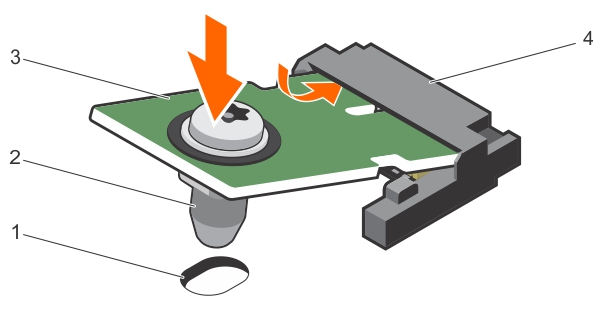Wiederherstellen der Service-Tag-Nummer mithilfe der Easy-Restore-Funktion
Wiederherstellen der Service-Tag-Nummer mithilfe der Easy-Restore-Funktion
Die Easy-Restore-Funktion ermöglicht Ihnen das Wiederherstellen der Service-Tag-Nummer, der Lizenz, der UEFI-Konfiguration und der Systemkonfigurationsdaten nach dem Austausch der Systemplatine. Alle Daten werden automatisch auf einem Flash-Sicherungsgerät. Wenn das BIOS eine neue Systemplatine und die Service-Tag-Nummer auf dem Flash-Sicherungsgerät erkennt, fordert es den Benutzer auf, die gesicherten Informationen wiederherzustellen.
|
◦ |
Drücken Sie auf Y, um die Systemkonfigurationsdaten wiederherzustellen. |
|
◦ |
Drücken Sie auf N, um die Standard-Konfigurationseinstellungen zu verwenden. |
Modul Vertrauenswürdige Plattform
Modul Vertrauenswürdige Plattform
Einsetzen des Trusted Platform Module
Einsetzen des Trusted Platform Module
|
c. |
|
2. |